Kết nối với hosting qua giao thức FTP có lẽ là cách quá quen thuộc với nhiều webmaster, nhưng đối với những bạn mới bắt đầu tìm hiểu về cách tạo website và blog cá nhân để thực hiện các chiến dịch affiliate Clickbank, tạo hệ thống website vệ tinh để SEO từ khóa thì có vẻ như còn hơi… khó hiểu. Bài viết này sẽ hướng dẫn bạn cách tạo tài khoản trên Hosting Cpanel, cụ thể là Cpanel 3. Bài viết được thực hiện dưới sự trợ giúp của Ảo Hóa Việt, nhà cung cấp Hosting giá rẻ chất lượng cao và hệ thống máy chủ, VPS rẻ nhất Việt Nam.
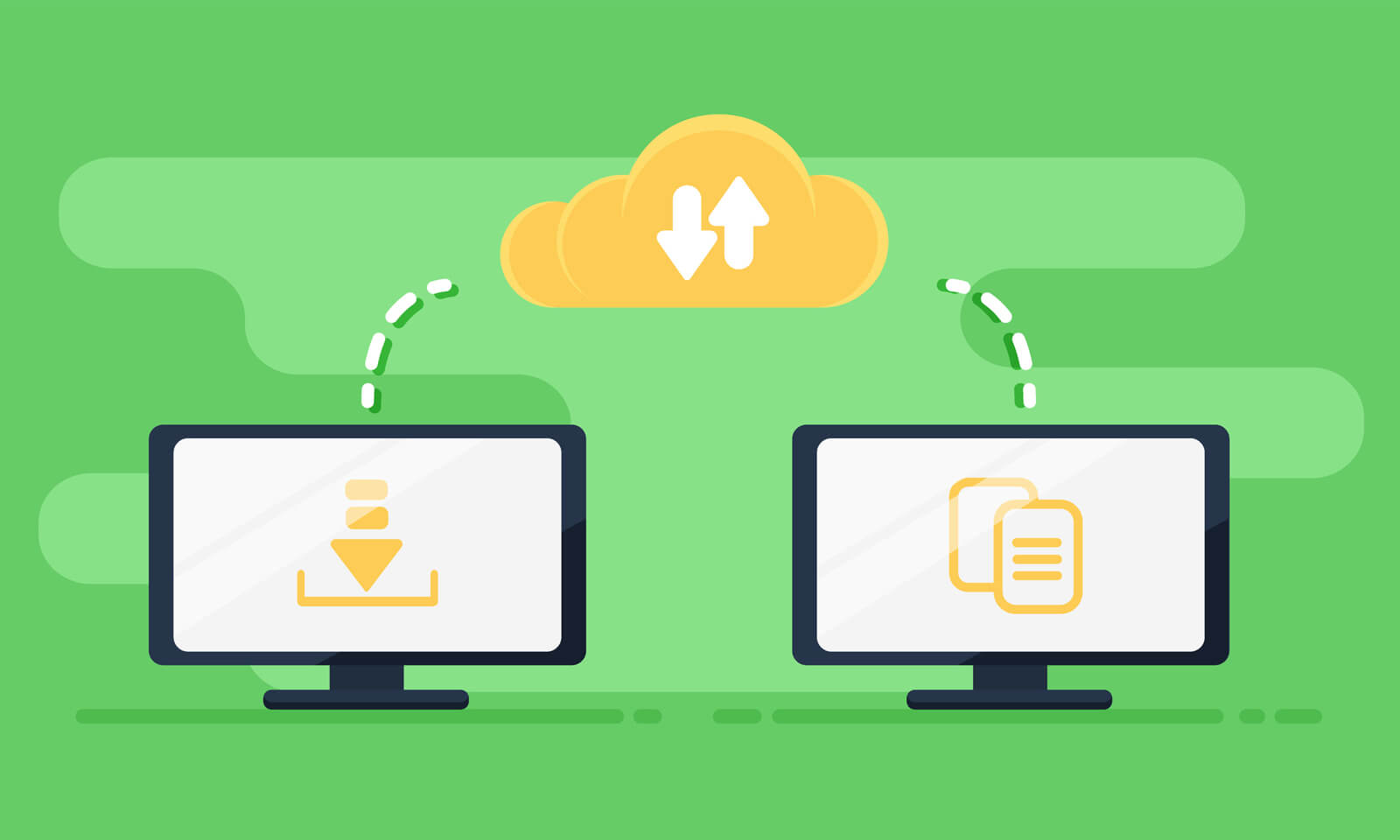
FTP là gì?
Trước khi thực hiện việc tạo tài khoản FTP trên Cpanel hosting, bạn cần phải thiểu FTP là gì. Nói dễ hiểu thì FTP là công cụ giúp bạn dễ dàng quản lý tập tin và thư mục trên hosting, giúp upload các file từ máy tính lên hosting một cách dễ dàng, thay vì sử dụng tính năng File Manager trên giao diện quản trị của Cpanel. Điểm lưu ý là thường thì các file hệ thống như .htaccess sẽ không hiển thị trên File Manager, vì vậy bạn sẽ cần đến FTP để chỉnh sửa các file này.
FTP nghĩa là gì? Đó là cụm từ viết tắt của File Transfer Protocol (Nghĩa là “Giao thức chuyển nhượng tập tin”). Như vậy FTP bản chất là một giao thức kết nối giữa hosting và máy tính, giúp thực hiện các thao tác quản lý tập tin và thư mục trên hosting như upload, download, chỉnh sửa, xóa, tạo tập tin, thư mục mới, đổi tên tập tin hay thư mục… vân vân và vân vân.. Nói tóm lại, trừ database, bạn gần như “toàn quyền sinh sát” mọi thứ có trên hosting của mình.
Khi bạn thuê hosting, hầu như mọi nhà cung cấp đều cài sẵn dịch vụ FTP cho bạn. FTP có sẵn trên Hosting Cpanel, DirectAdmin.. và kết nối qua cổng 21.
Cách tạo tài khoản FTP và kết nối với Hosting qua giao thức FTP
Sau khi hiểu FTP là gì, hãy đăng nhập vào tài khoản hosting Cpanel của bạn và tiếp tục với hướng dẫn tạo tài khoản FTP trên hosting Cpanel 3.
Sau khi đăng nhập vào giao diện quản trị của Cpanel Hosting, bạn làm theo các bước sau:
Bước 1: Chọn FTP Accounts trên giao diện Cpanel
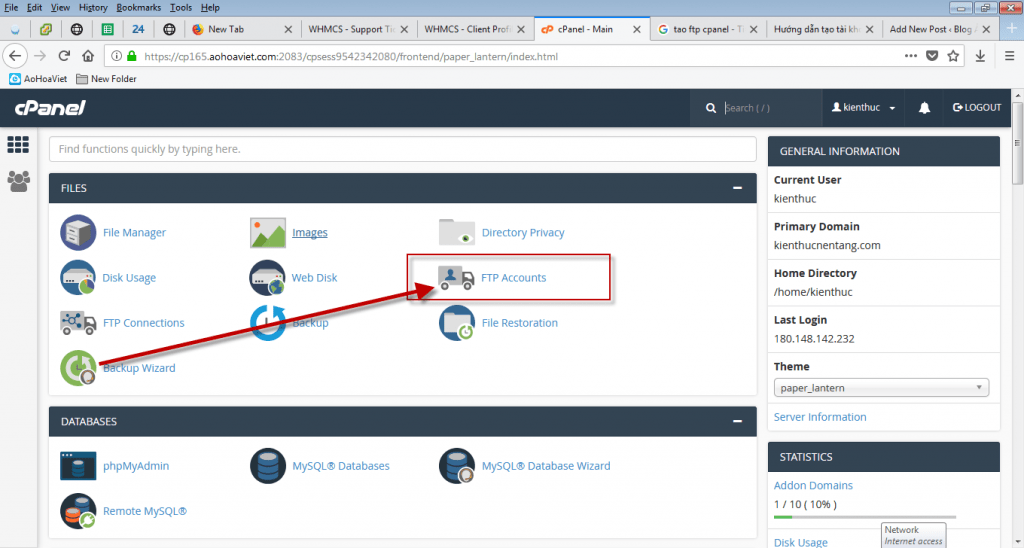
Bước 2: Điền các thông tin tạo tài khoản như sau :
- Tên tài khoản Log In
- Mật khẩu
- Nhập mật khẩu
- Directory (Đường đẫn thư mục home cho tài khoản)
- Quota (hạn mức dung lượng cho tài khoản)
- Nhấn Create FTP Account.
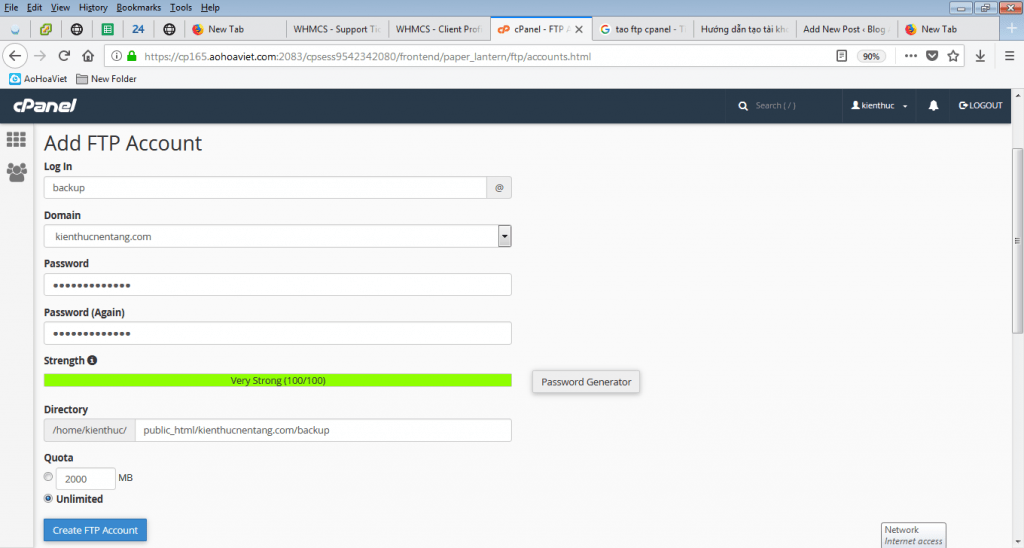
Bước 3: Sau khi tạo thông tin tài khoản được hiển thị như sau:
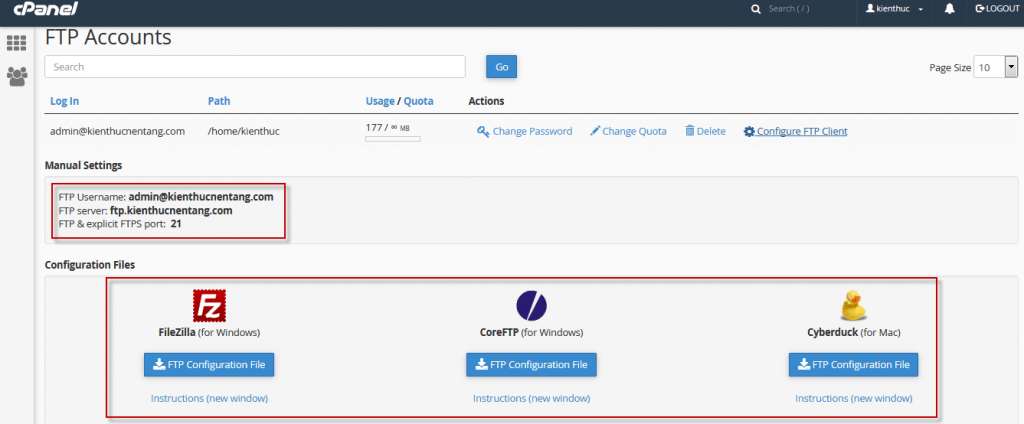
Bước 4: Để sử dụng Bạn bấm vào mục Configure FTP Client sẽ thấy hiển thị thông tin đăng nhập và phần mềm gợi ý sử dụng. Ở đây mình dùng phần mềm WinSCP, bạn có thể dùng FileZilla hoặc các phần mềm hỗ trợ kết nối hosting qua giao thức FTP khác, search Google là ra cả đống nhé 🙂
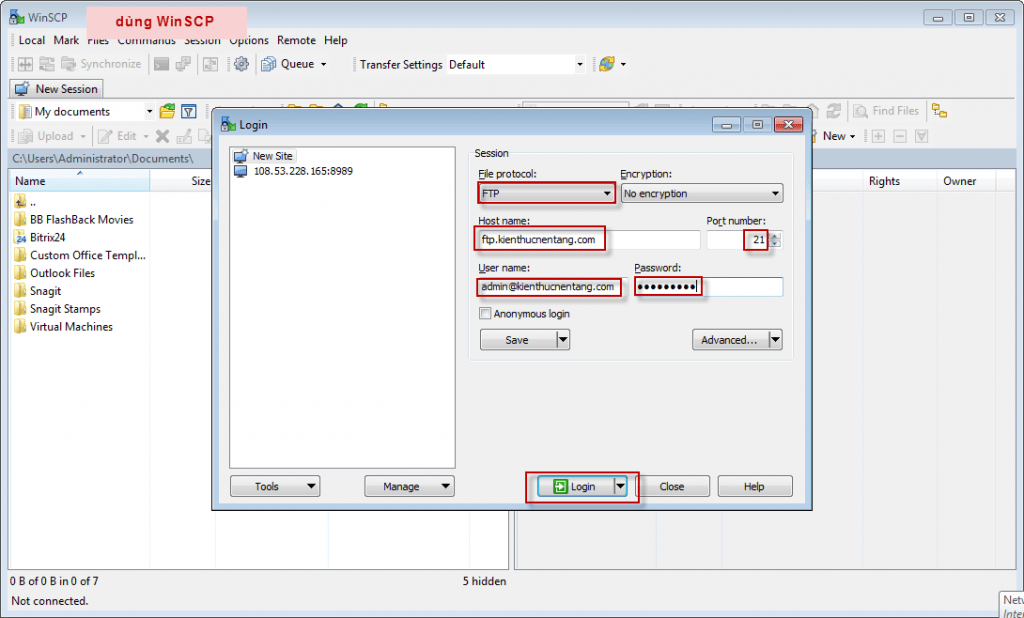
Bạn làm các thao tác và điền đầy đủ thông tin đã có được khi tạo tài khoản FTP ở Bước 3 nhé.
- Chọn giao thức FTP
- Hostname
- Port number
- user name
- password
- Nhấn nút Login
Cuối cùng, khi kết nối hosting qua giao thức FTP thành công sẽ ra như hình bên dưới:
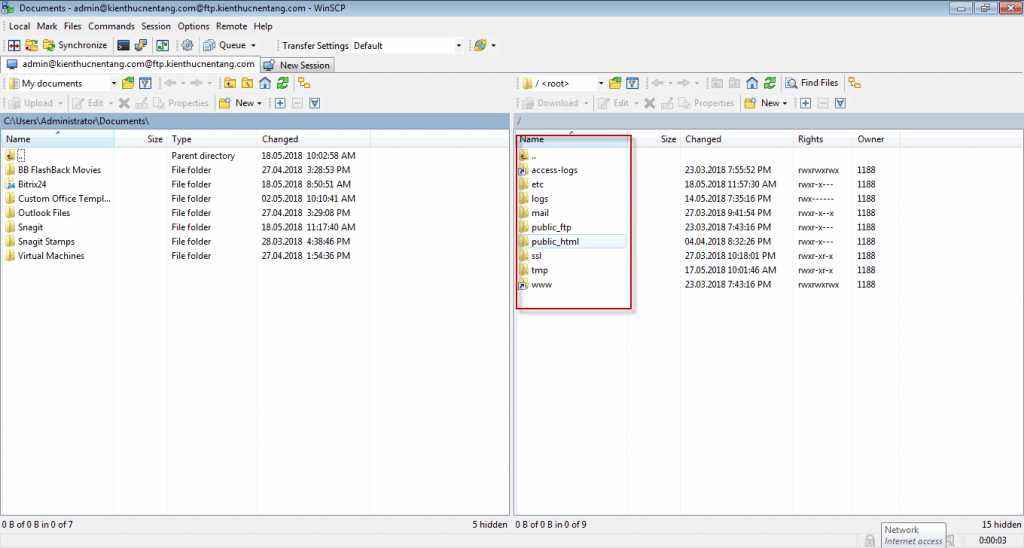
Bài viết cung cấp nội dung, kiến thức cực kỳ cơ bản, nhưng chắc chắn sẽ hữu dụng cho những bạn đang tìm hiểu những kiến thức về Hosting và máy chủ để tiến đến tạo nên những website thực hiện cho công cuộc chiến Clickbank, làm affiliate nói riêng và Make Money Online nói chung.








